solidworks草图教程:[2]直线
来源:网络收集 点击: 时间:2024-05-01【导读】:
如果说,草图里哪个最重要,不能保证,但要是说哪个最常用,那肯定是直线工具。本节讲述草图里直线绘制。方法/步骤1/6分步阅读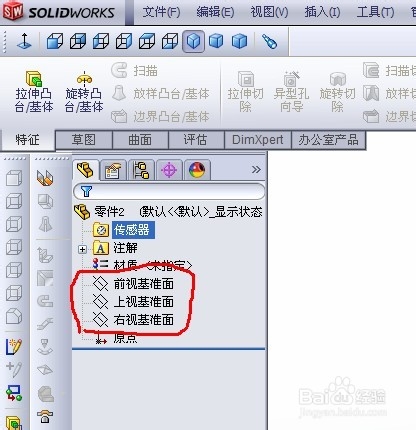
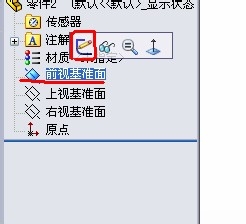 2/6
2/6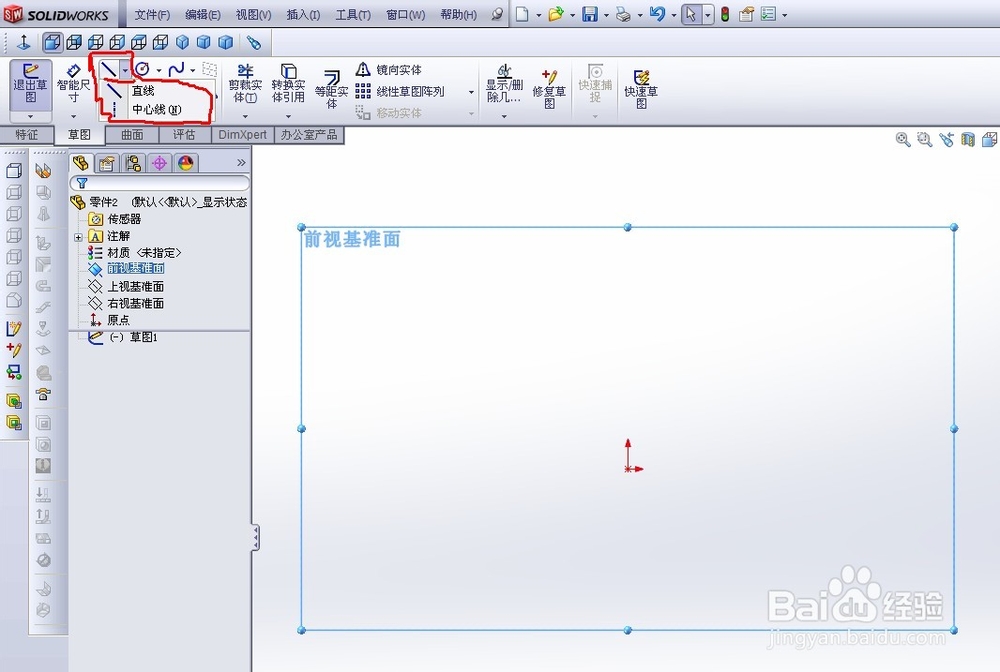 3/6
3/6
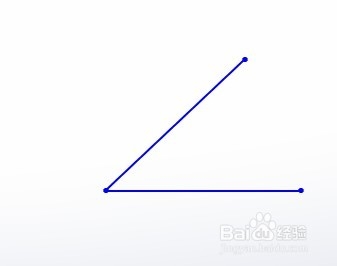 4/6
4/6 5/6
5/6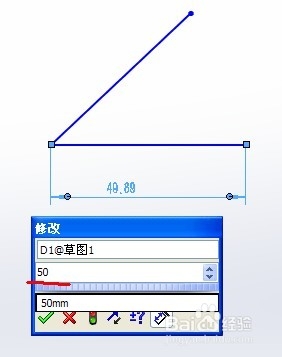
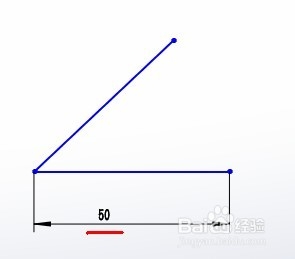 6/6
6/6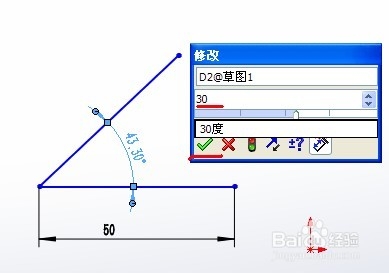
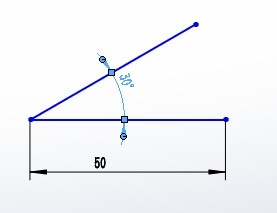
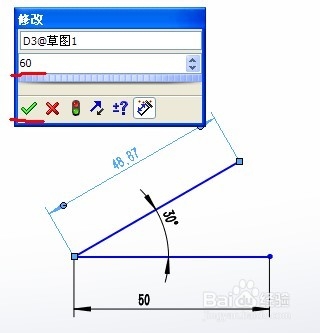
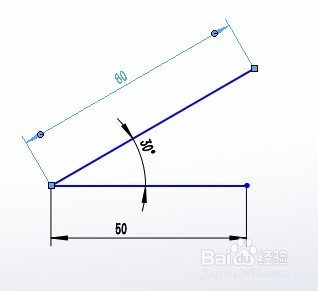 solidworks草图
solidworks草图
我们新建后,进入的模型空间。因为要画草图,而草图是在一个平面上的,所以,我们要选取一个平面来绘制草图。
选择一个适合的面,比如我选择的图示的一个面,点击他,出现草图绘制按钮,点击这个按钮,进入到草图绘制面。
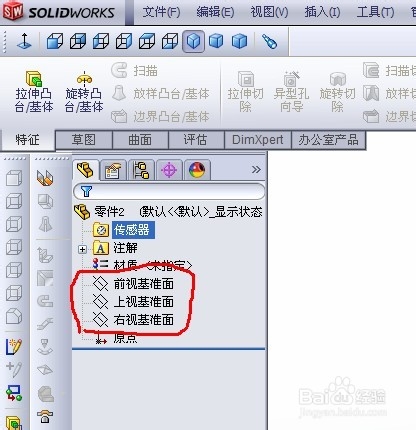
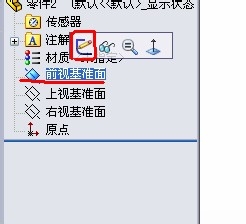 2/6
2/6进入草图绘制后,首先我们讲到的是直线。
如图,点击直线旁的下拉箭头,有直线,有中心线,中心线就是构造线,是虚线,不是实体线。
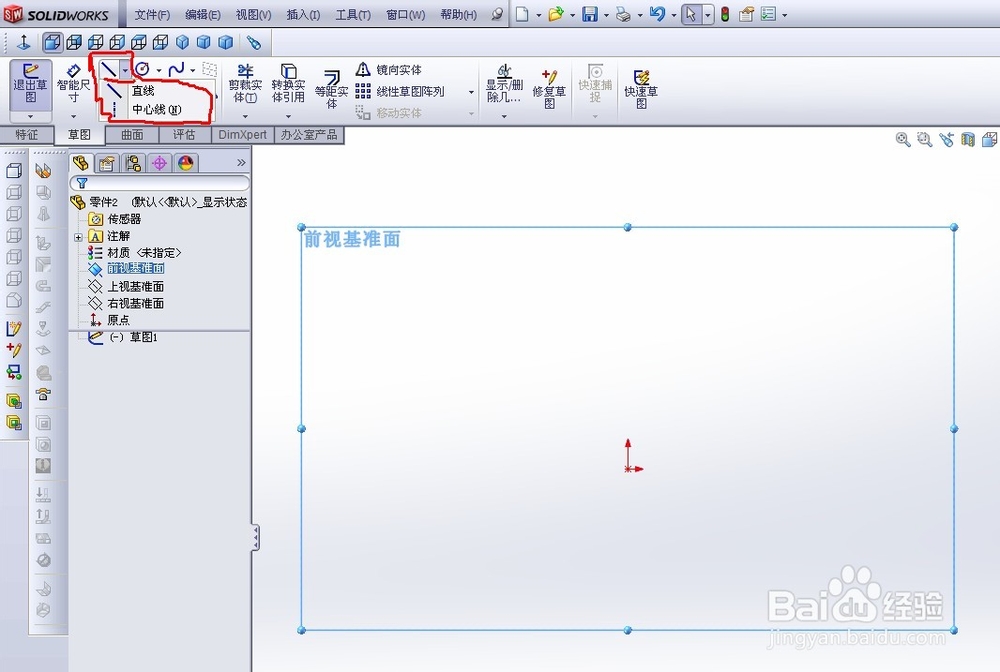 3/6
3/6点击直线按钮后,就可以在绘图区绘制直线了。
鼠标在绘图区点击确认第一点,移动鼠标,拉出直线,然后点击另外一点,确定一条直线。
然后鼠标移动会继续绘制直线,如果不想绘制了,啊ESC键退出这个命令。

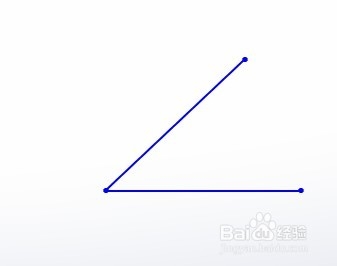 4/6
4/6直线画好后,我们想到的关键问题是,这个直线的尺寸是多少,两条线的角度又是多少。
所以,现在要使用智能尺寸来指定这线的长度和角度。
 5/6
5/6点击智能尺寸按钮,然后鼠标旁有个尺寸标注形状,点击直线拖出尺寸值,点击,这时会出现尺寸手窗口,我们比如要绘制这条直线长度是50,那么输入50,点击勾就可以了,如果不想接着标注,可以按ESC键退出。
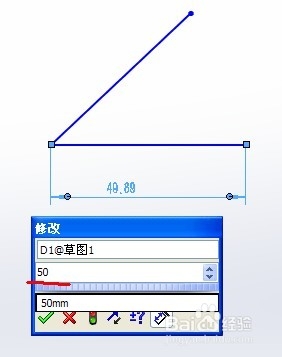
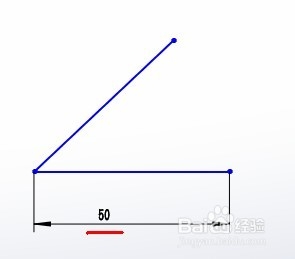 6/6
6/6接下啦是指定这两条直线的角度,同样点击智能尺寸,点击两条线,拉出鼠标,出现角度值,点击鼠标,出现输入窗口,比如角度是30度,我们输入30,点击勾,角度就变为30的了。
那么,对于斜线长度标注,我们也可以以第5步来操作。方法是一样的。
大家可以找一些图纸,联系一下了。
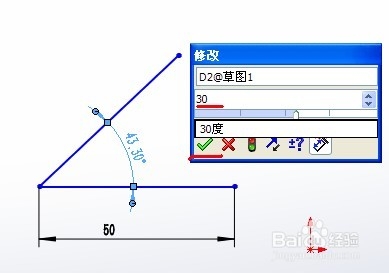
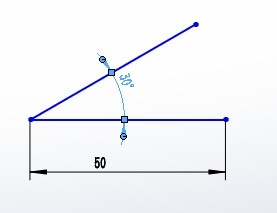
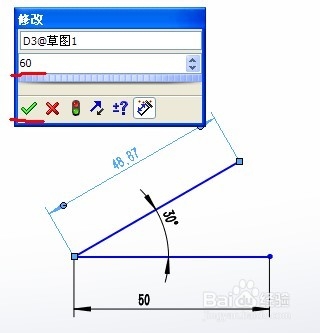
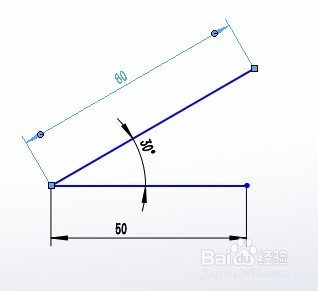 solidworks草图
solidworks草图 版权声明:
1、本文系转载,版权归原作者所有,旨在传递信息,不代表看本站的观点和立场。
2、本站仅提供信息发布平台,不承担相关法律责任。
3、若侵犯您的版权或隐私,请联系本站管理员删除。
4、文章链接:http://www.1haoku.cn/art_646787.html
上一篇:荣耀v40轻奢版手机息屏显示时间怎么设置
下一篇:快手积分任务怎么突然没了
 订阅
订阅